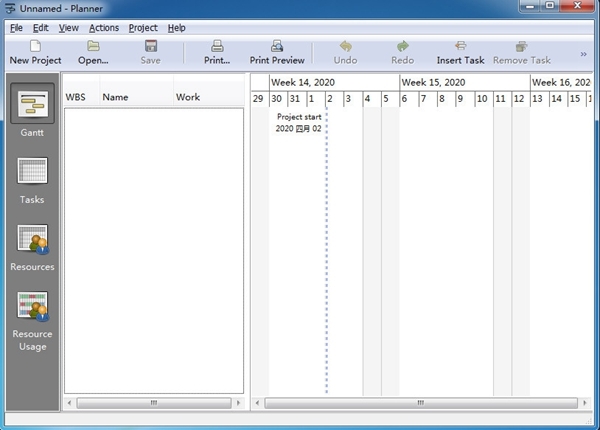BitLocker加密工具|iSunshare BitLocker Genius 官方版v3.0.3.1下载
iSunshare BitLocker Genius是一款非常不错的磁盘加密工具,用户通过软件为本地硬盘添加密码,可提高电脑里的数据安全。软件拥有强大的功能,除了加密之外,也包含解锁、修改密码等功能,知识兔帮助用户对硬盘进行管理,需要的用户快来下载吧!
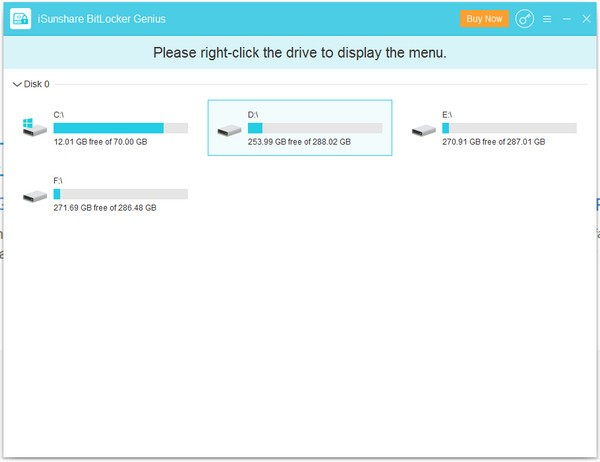
软件特色
使用 BitLocker 加密系统分区或数据分区。
通过密码或恢复密钥解锁 BitLocker 加密卷。
无需重启系统即可锁定 BitLocker 加密驱动器。
轻松更改 BitLocker 密码。
单击几下即可关闭驱动器上的 BitLocker 加密。
软件功能
BitLocker 加密存储设备,知识兔包括硬盘驱动器、SSD、USB 驱动器、外部硬盘驱动器、SD 卡、MicroSD 卡、存储卡等。
分享两种 BitLocker 加密模式:仅加密磁盘的已用空间或加密整个磁盘。
分享 2 个选项来解锁 BitLocker 加密驱动器:密码或恢复密钥。
用户友好的界面构建了每个操作的详细介绍。
支持文件系统:FAT32、exFAT 和 NTFS。
兼容 Windows 10 专业版、企业版和教育版,Windows 8/8.1 专业版和企业版,Windows 7 企业版和旗舰版。
如何加密硬盘
软件最主要的一个功能就是对硬盘驱动器进行加密,用户如果知识兔需要的话可以看看我们接下来分享的教程,操作不会很复杂,一起来了解一下吧!
步骤 1:右键单击要使用 BitLocker 加密的硬盘,然后知识兔选择打开 BitLocker选项。
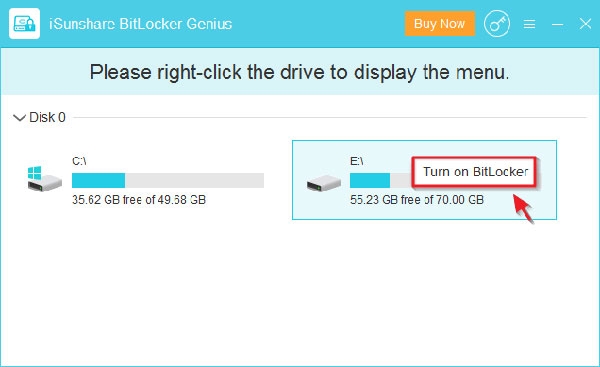
提示:要使用 BitLocker 加密操作系统卷,如果知识兔您的计算机上有 TPM 芯片,您需要先启用 TPM。如果知识兔您的计算机没有配备 TPM 芯片并且知识兔您的 Windows 操作系统支持 BitLocker 加密,您可以按照本指南允许 BitLocker 没有兼容的 TPM。
步骤 2:设置 BitLocker 加密选项。
输入长度为 8 个字符或更大的强 BitLocker 密码。然后知识兔再次输入以确认密码。
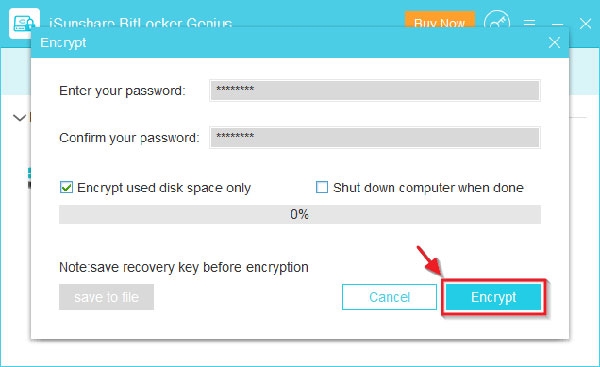
单击左下角的保存到文件选项以保存恢复密钥。
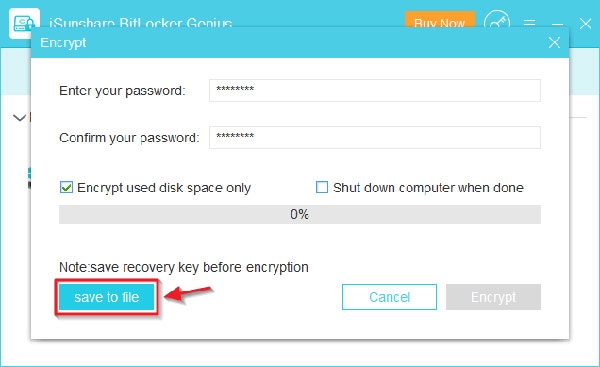
选择一个安全的地方来保存存储在文本中的恢复密钥。
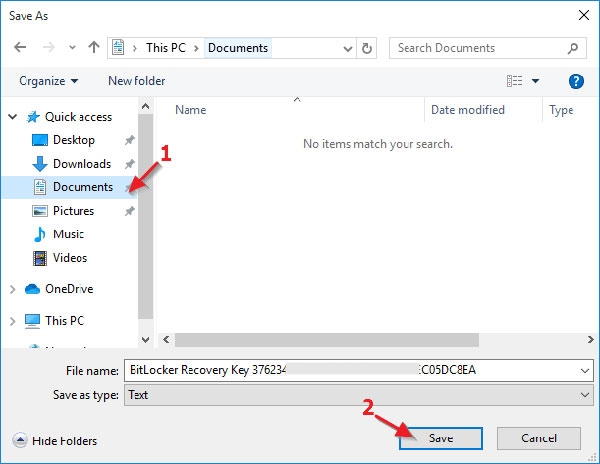
选中Encrypt used disk space only选项或取消选中它以 BitLocker 加密整个磁盘。
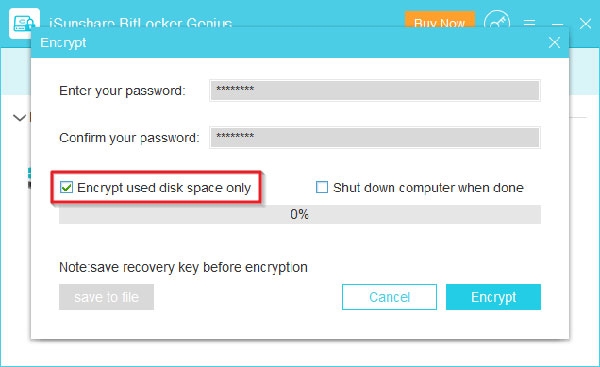
步骤 3:知识兔点击加密按钮开始加密您的硬盘。
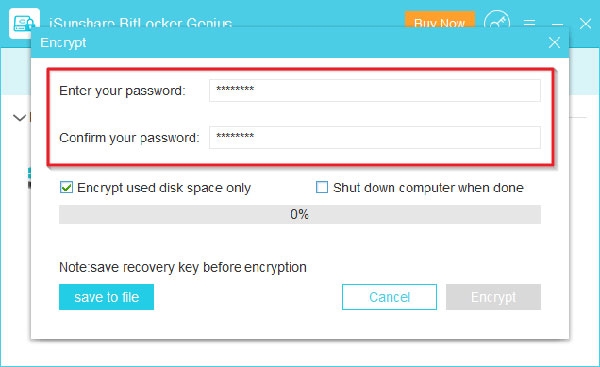
步骤4:当软件完成BitLocker加密任务时,它会用一个框提醒您,如下所示。
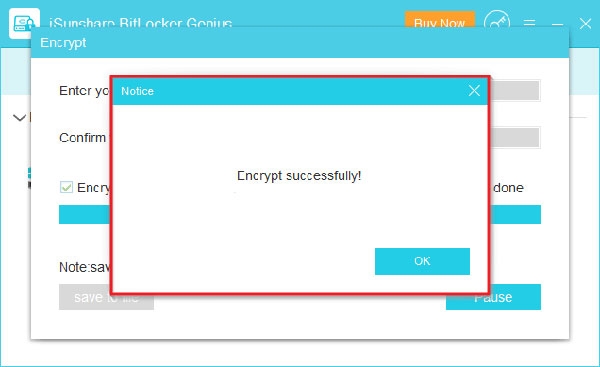
解锁加密硬盘
既然为硬盘加密了,自然也会需要解锁硬盘,同样软件也分享了解锁功能,而且知识兔非常方便,不会使用的用户可以通过下面的教程学习一下。
步骤 1:右键单击锁定的 BitLocker 驱动器,然后知识兔单击解锁驱动器选项。
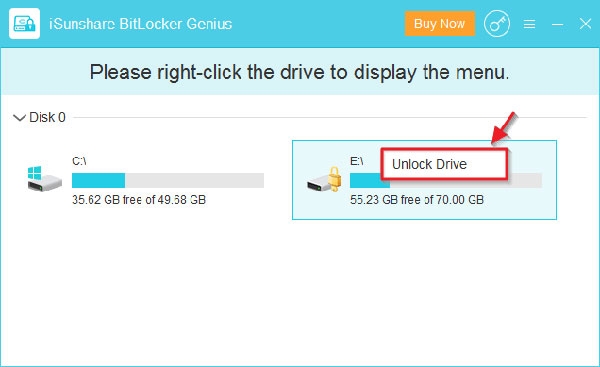
步骤 2:使用密码或恢复密钥解锁 BitLocker 驱动器。
使用密码:
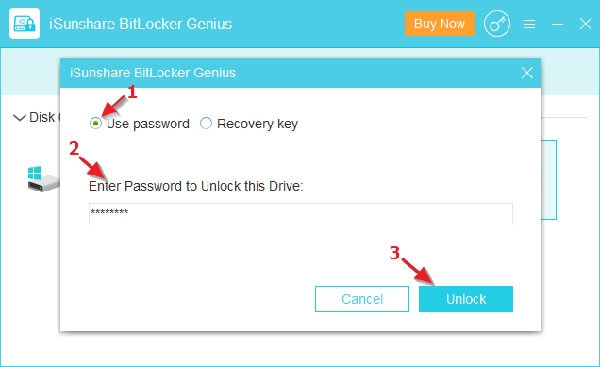
使用恢复密钥:
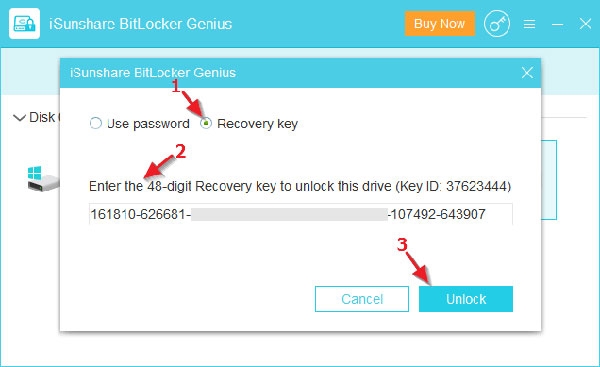
步骤 3:解锁 BitLocker 驱动器后,您可以看到一个写有“成功解锁”的弹出框。
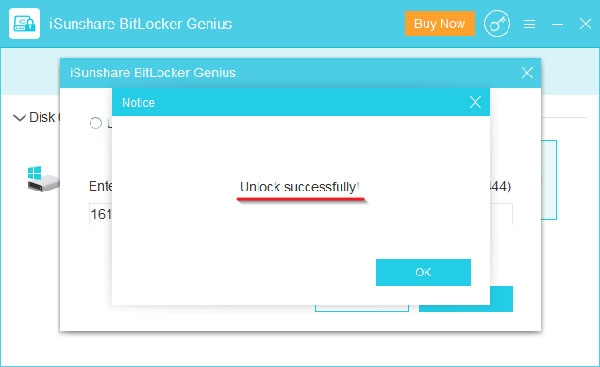
更改硬盘密码
能够为硬盘添加密码,也能为硬盘解锁密码,那么如果知识兔用户想要修改密码呢?笨一点的办法就是先解锁,然后知识兔再重新加密,不过软件也有一步到位的功能,一起看看吧!
步骤 1:右键单击 BitLocker 驱动器并选择更改密码选项。
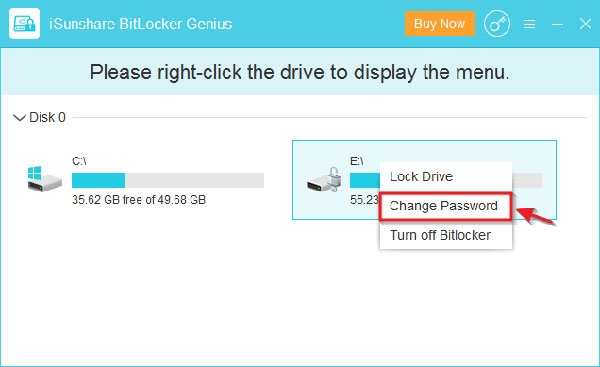
步骤 2:输入长度应为 8 个或更多字符的新密码,然后知识兔重新输入以进行确认。然后知识兔,知识兔点击更改按钮以保存您的修改。
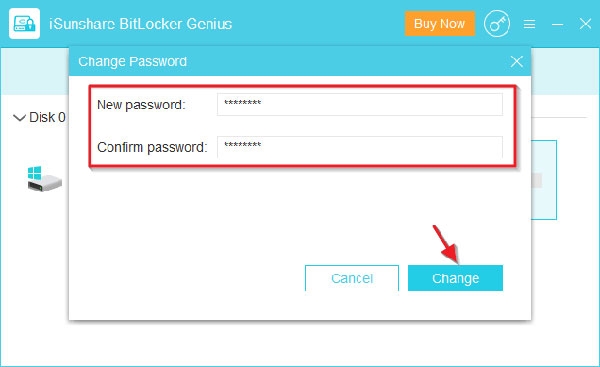
密码将被立即修改。
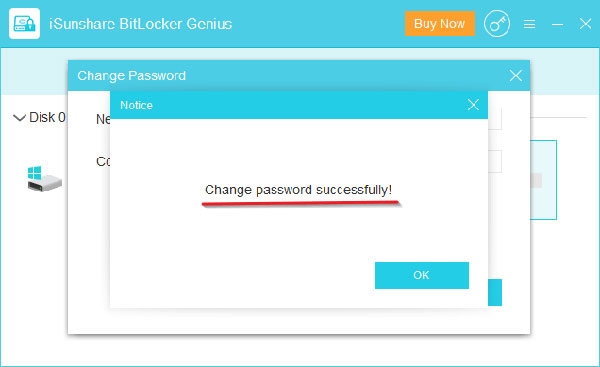
下载仅供下载体验和测试学习,不得商用和正当使用。